首先我要承认,是我的错,误导了读者。
不管是中文版还是英文版,前面提供的下载地址,都带有MSDN文档的,只是没有找到正确的安装方法,先入为主的以为在主安装界面没有提供文档安装功能,所以没有带MSDN文档。
事实上,中文版,英文版的ISO都带了文档。
安装方法:
【方法一】
1、vs2010的ISO光盘文件中,里面会有个ProductDocumentation文件夹,其实这个就是安装MSDN的文件夹了。

2、先安装vs2010,运行vs2010,点击help,打开manage help settings(注意:第一次运行需选择足够空间的文件夹位置),选择install content from disk,路径选择光盘中的ProductDocumentation的文件夹里的helpcontentsetup.msha,然后就点ok,add你要安装的MSDN内容,这样就安装好了MSDN了,要用的时候在vs2010下按F1就行了。
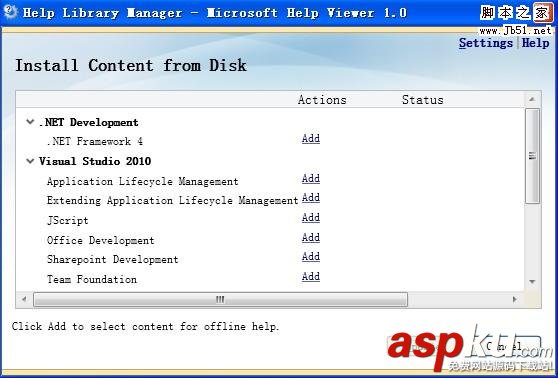
(其它方法(同上):msdn是ProductDocumentation文件夹,原来叫msdnlibrary,现在叫helplibrary,基于web的,helplibrary无法独立安装,必须要先安装vs2010,安装好后打开,所有程序->vs2010->vs2010tools->manage help setting,选择install content from disk,然后选择光盘里面的ProductDocumentation文件夹下的HelpContentSetup.msha,接下来看提示你就知道了)
【方法二】
在安装完成VS2010后,会在右下角有一个图标,内容是"INSTALL DOCUMENT",点击进去,会弹出一个框,这个框的右上角有一个SETTING,点击,出来一个选择框,选择本地安装,OFFLINE.退出来.在原来的框内把所有的都ADD,然后点击UPDATE到本地,即可安装.时间不是很长。
值得注意的是,我先安装了英文版的VS2010,之后想安装中文版的帮助文档,是不行的。按照上面的方法,只能安装一个项目。而用英文版的光盘,则可以安装完全版的文档。
当然,Help Library Manager也能在线下载/更新文档,如果带宽足够,选择在线下载也是一个好主意——保证最新、最全。
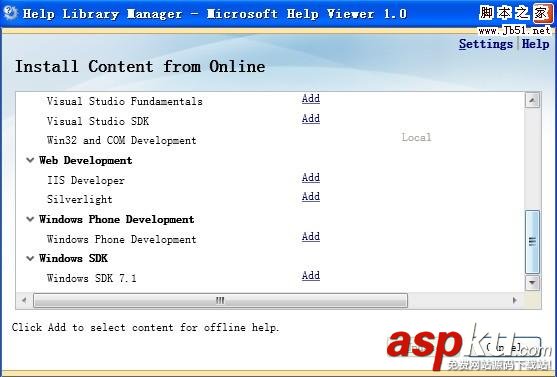
注意1:第一次运行Help Library Manager是,会让你选择保存文档的本地位置。要慎重选择,一旦选择,就不能更改了。系统盘空间紧张的用户特别要注意。
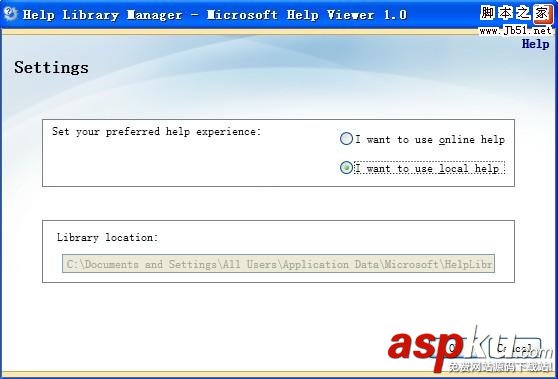
注意2:win7似乎对权限管理得比较严格,选择保存文档的本地路径,经常会提示没有权限,建议“以管理员身份”运行Help Library Manager。
新闻热点
疑难解答